基於搬瓦工搭建Shadowsocks的簡單方法
基於搬瓦工搭建Shadowsocks的簡單方法
本教程錄製了視訊版本,視訊檔案在這裡下載:
https://paclubfiles.blob.core.windows.net/paclubfilescontainer/video/視訊教程.mp4
一、註冊搬瓦工賬號
1.點選搬瓦工首頁地址,點選右上角註冊按鈕。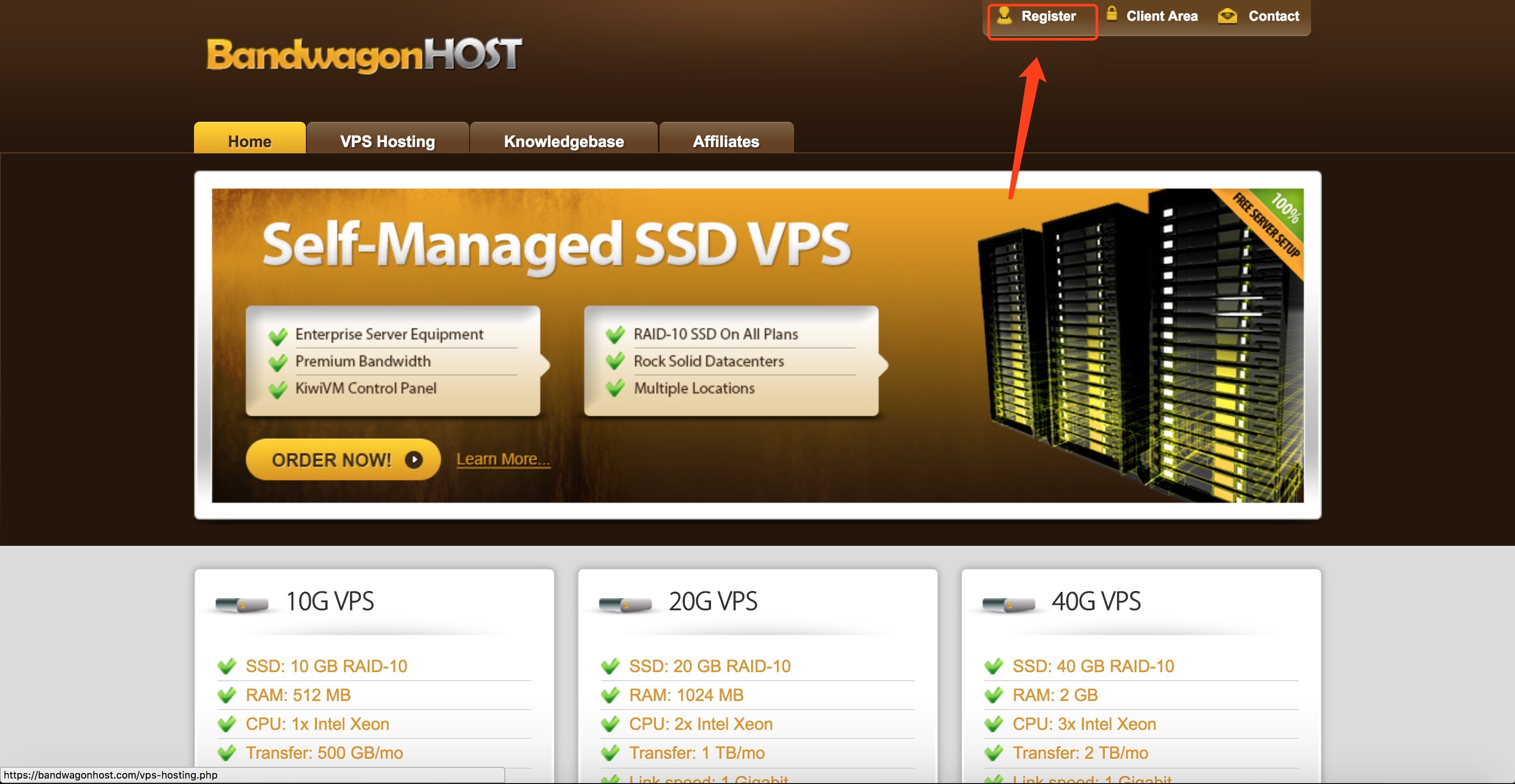
2.填寫註冊資訊(建議不要填寫真實資訊,畢竟×××有一些匿名性比較好),完成註冊。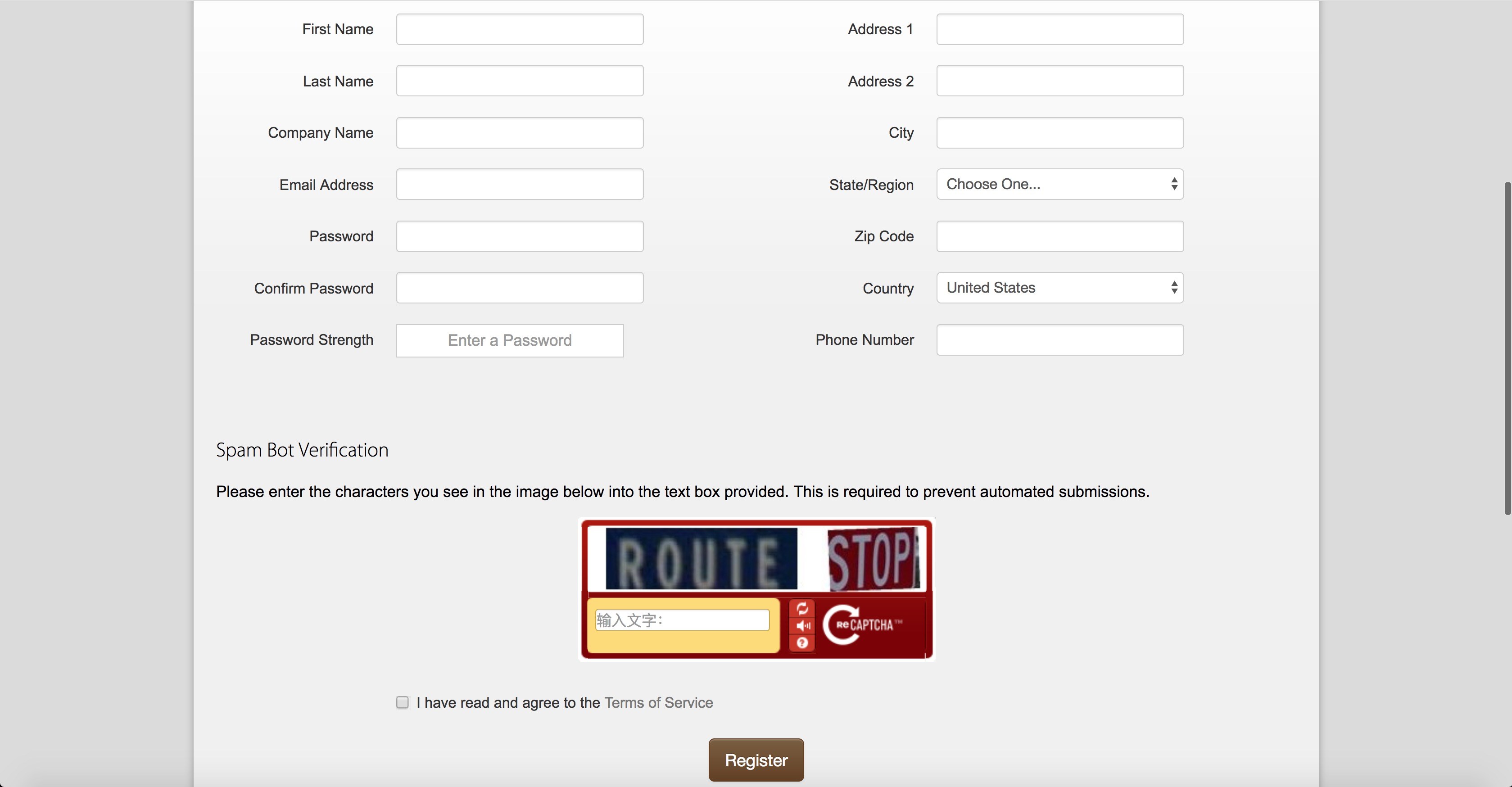
3.登入進入搬瓦工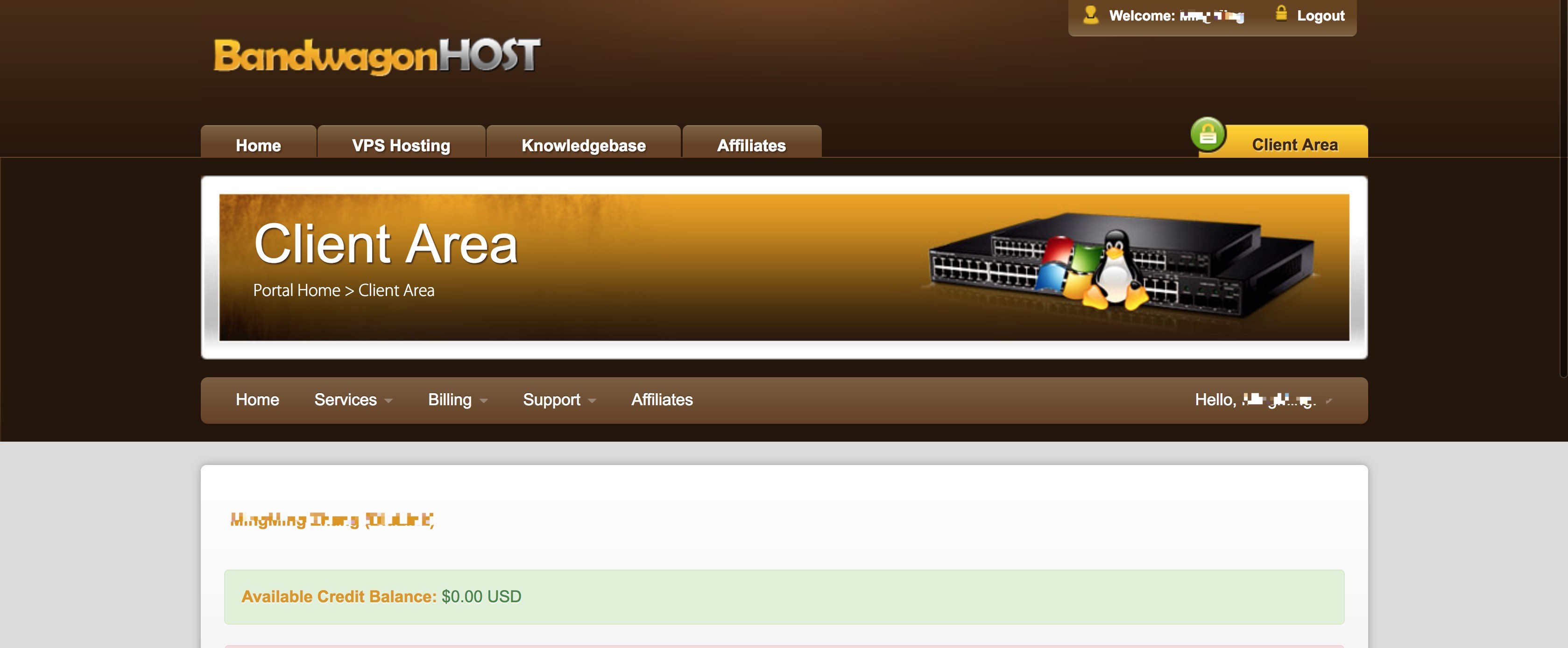
二、購買伺服器
1.點選Services->Order New Service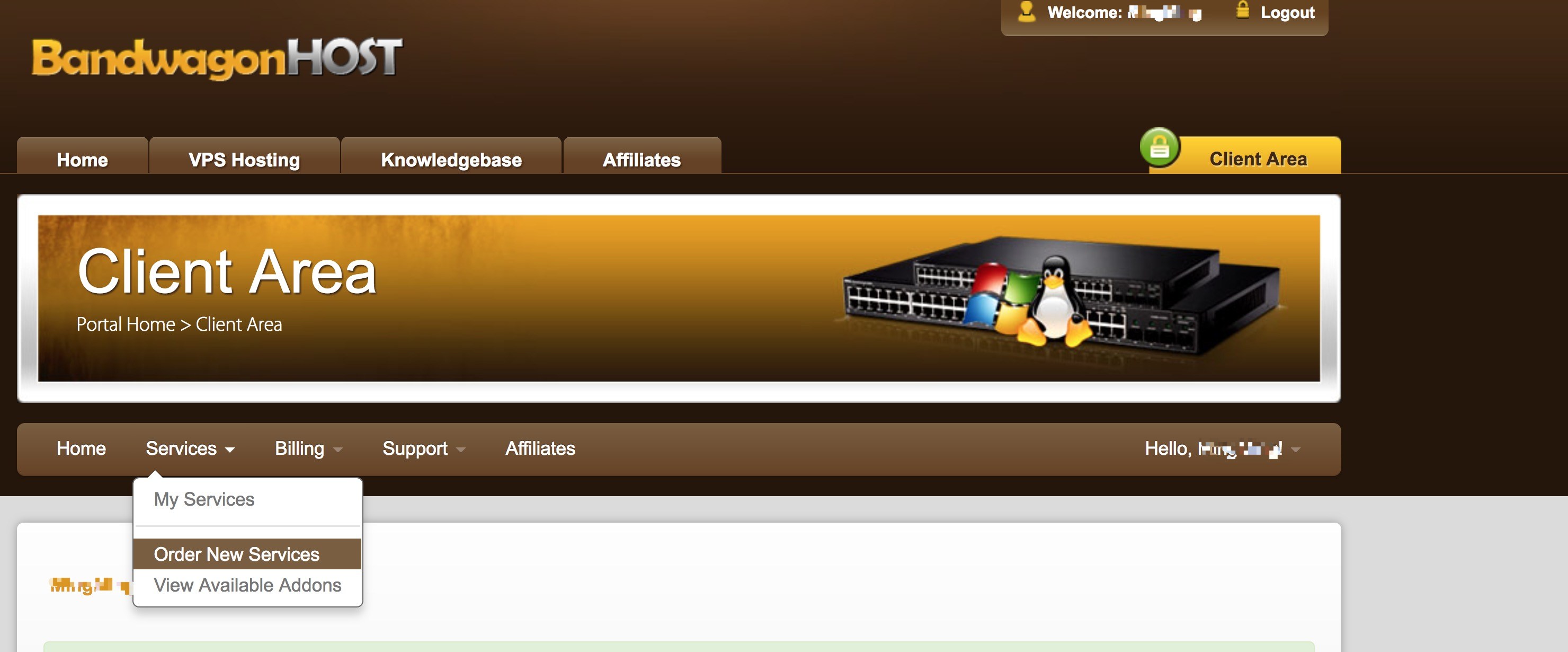
2.選擇合適的套餐
推薦選擇第一個或者第二個套餐,這兩個套餐對比如下。
| 套餐名稱 | 地理位置 | 是否是CN2線路 | 硬碟大小 | 記憶體大小 | 每月流量 | 價格 |
|---|---|---|---|---|---|---|
| SPECIAL 10G KVM PROMO V3 – LOS ANGELES – CN2 | LOS ANGELES | 是 | 10GB | 512MB | 500GB | 29.99美元/年 |
| SPECIAL 20G KVM PROMO V3 – LOS ANGELES – CN2 | LOS ANGELES | 是 | 20GB | 1024MB | 1024GB | 49.99美元/年,29.99美元/半年 |
注:CN2代表到中國大陸有專線連線,網速會比較有保障。
3.點選對應套餐後面Order Now按鈕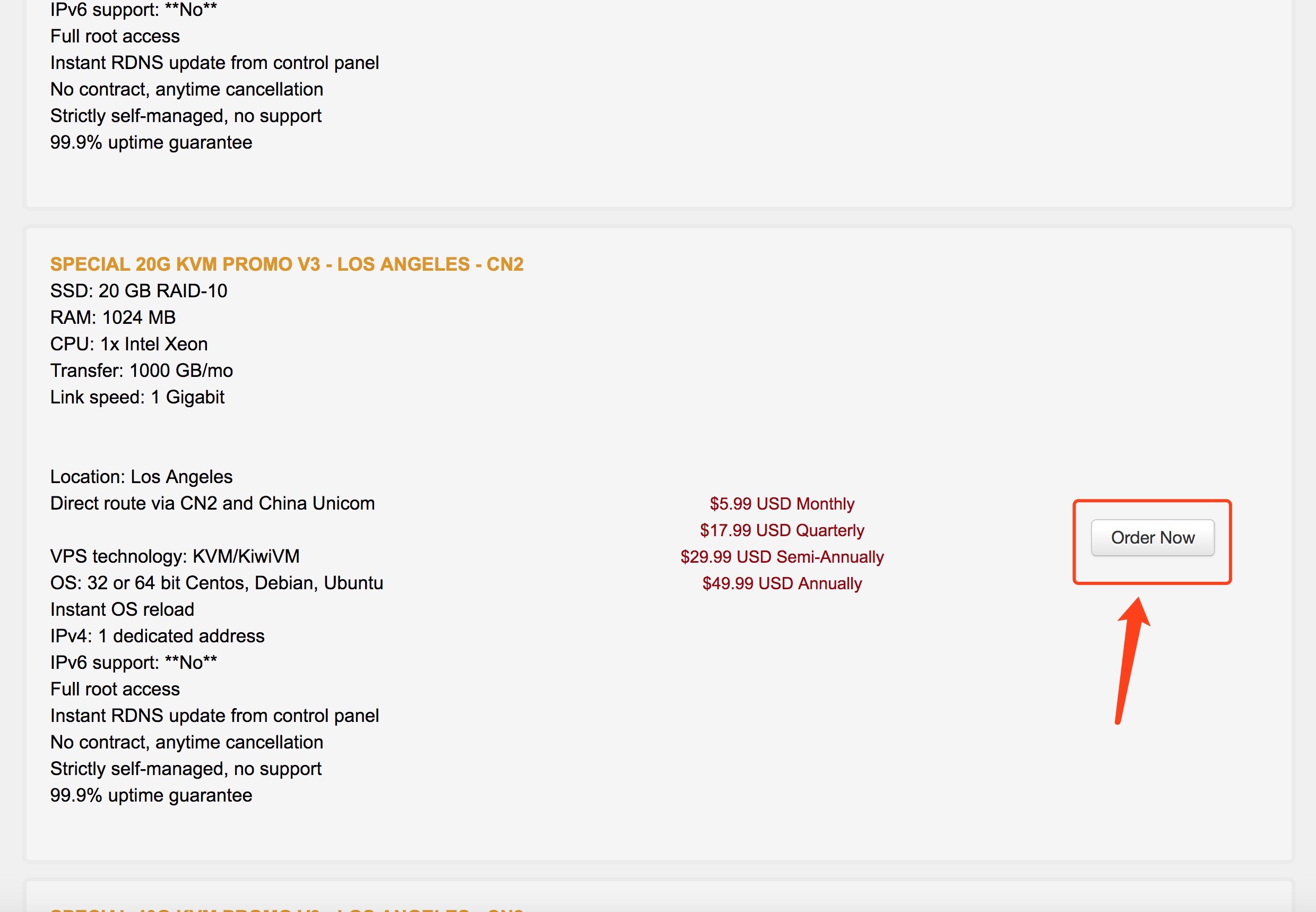
4.直接點選Add To Cart按鈕。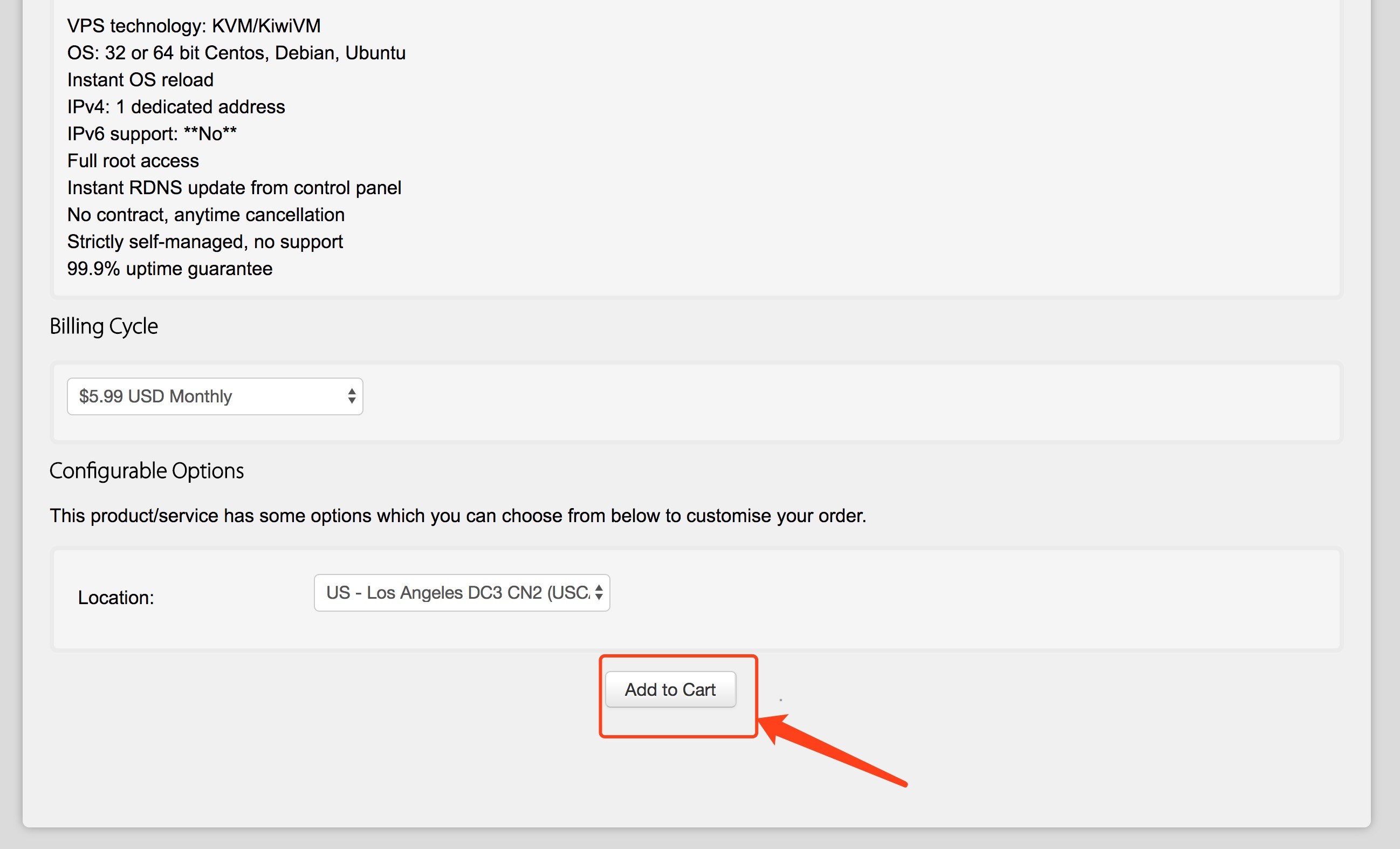
5.輸入優惠碼:BWH26FXH3HIQ,點選Validate Code,然後點選Checkout,進入結賬頁面。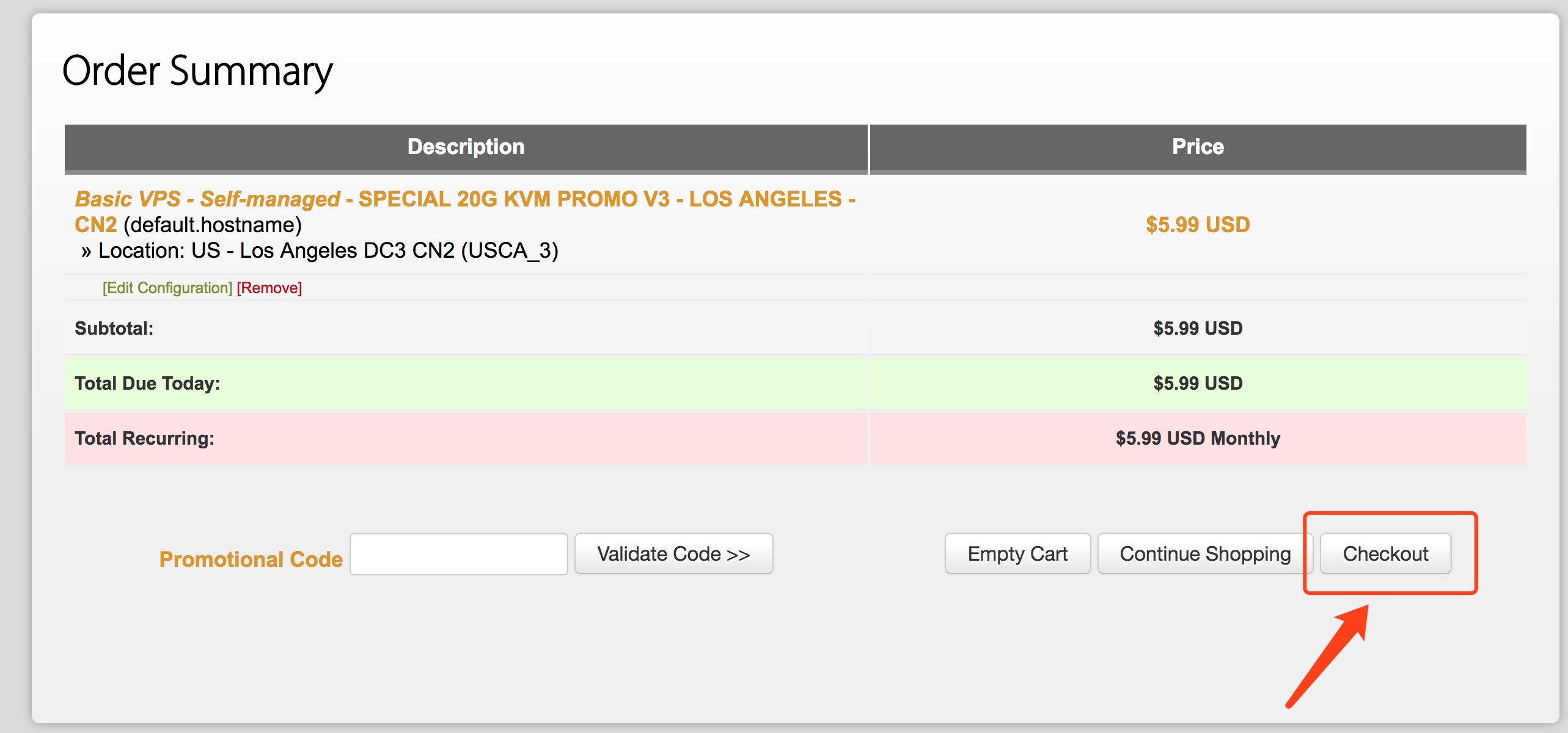
6.確認好資訊後,選擇支付寶付款,勾選同意協議的選項,點選Complete Order,提交訂單。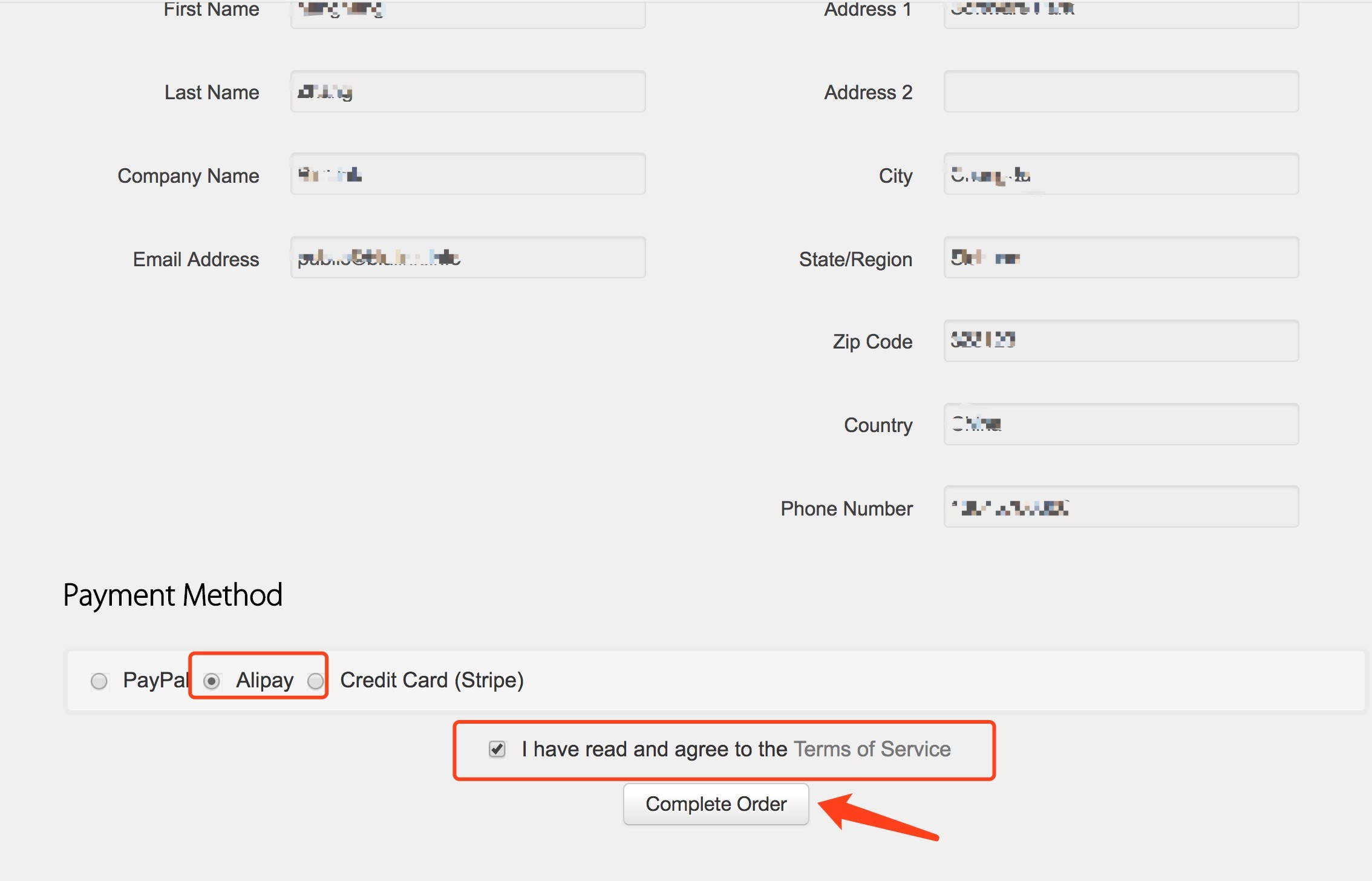
7.點選Pay Now,進行支付。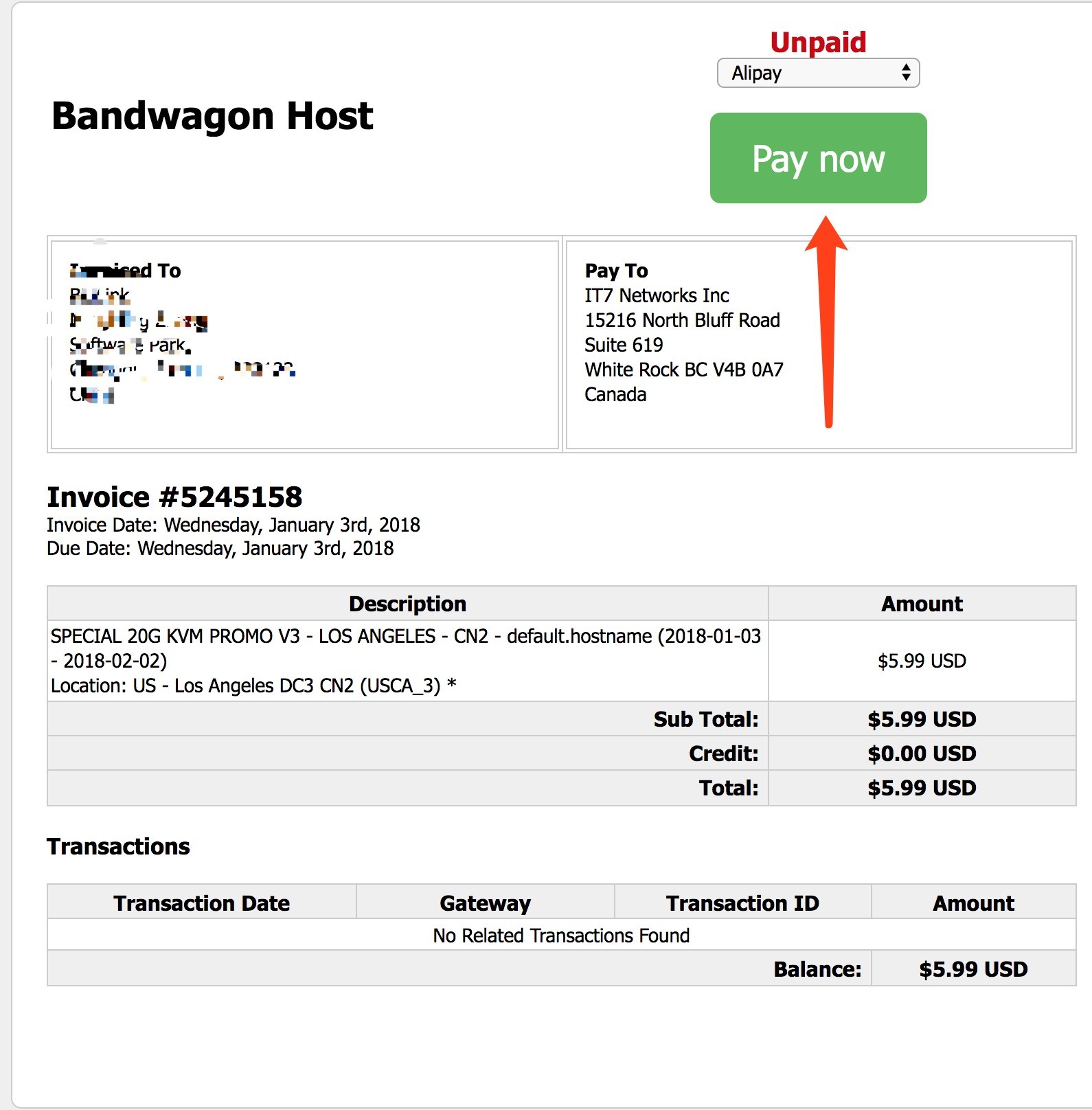
8.使用支付寶完成付款。完成付款後,稍等幾分鐘,然後回到搬瓦工主頁,點選Services->My Services,檢視已經購買的伺服器。
三、安裝Shadowsocks服務端軟體
1.在My Services頁面點選KiwiVM Control Panel按鈕,進入伺服器控制面板。
2.進入控制面板首頁,記錄下伺服器IP地址,最後連線會使用該伺服器IP。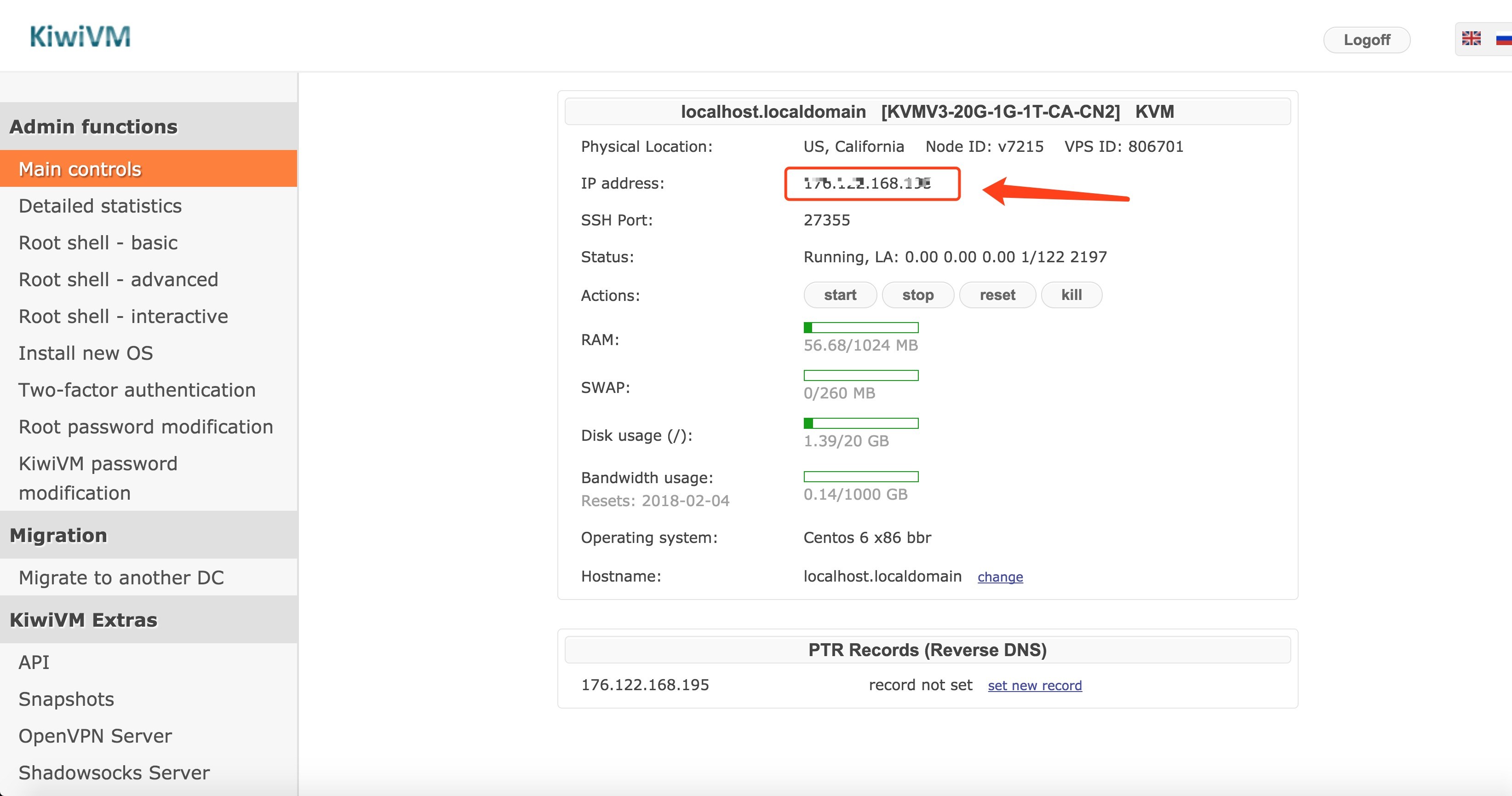
3.點選Shadowsocks Service選項。有可能沒有看到Shadowsocks Service選項,這個時候可以訪問隱藏連結:https://kiwivm.64clouds.com/main-exec.php?mode=extras_shadowsocks 就可以看到這個選項了。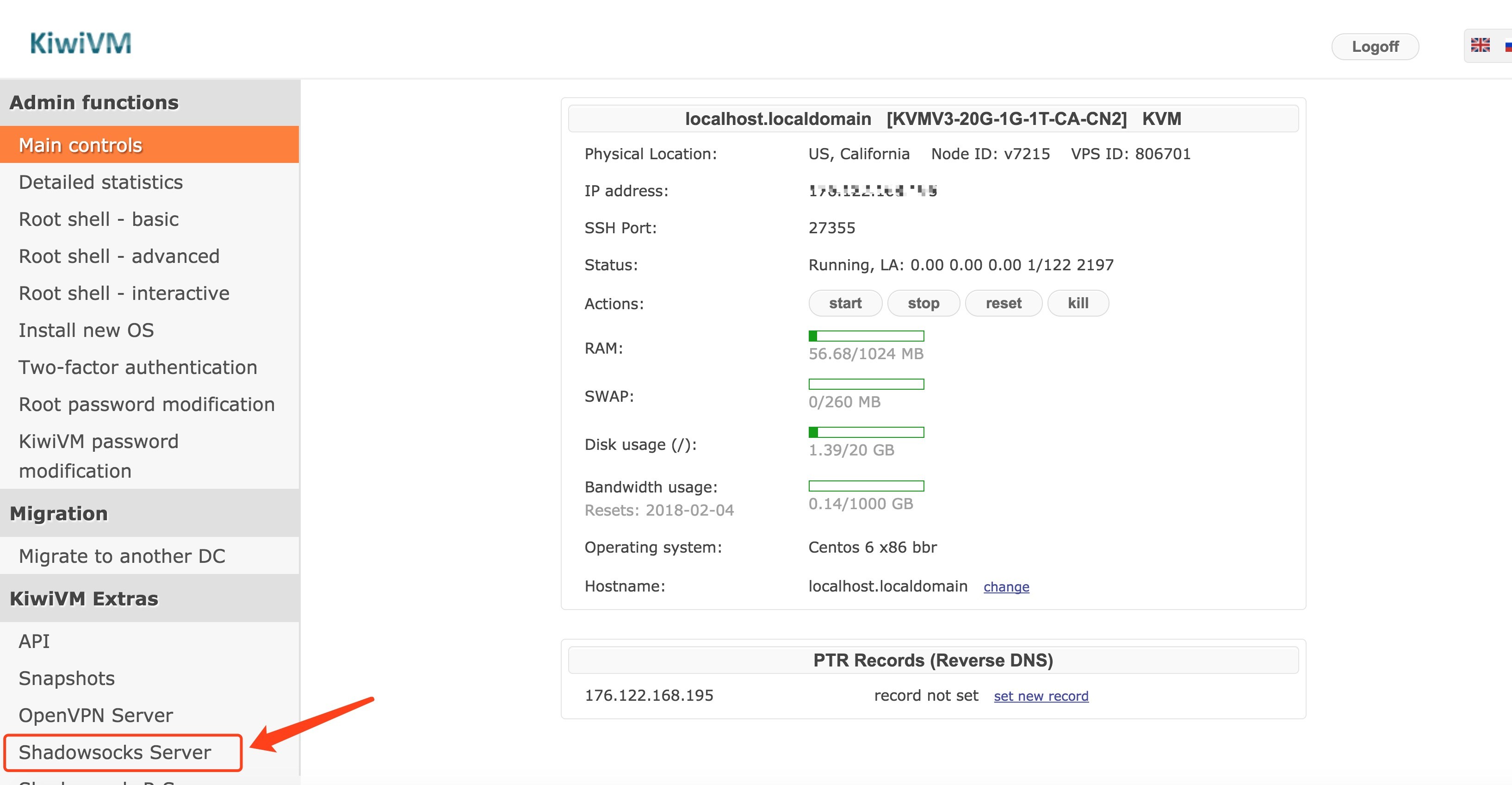
4.點選Install Shadowsocks Server,等待幾分鐘,完成安裝。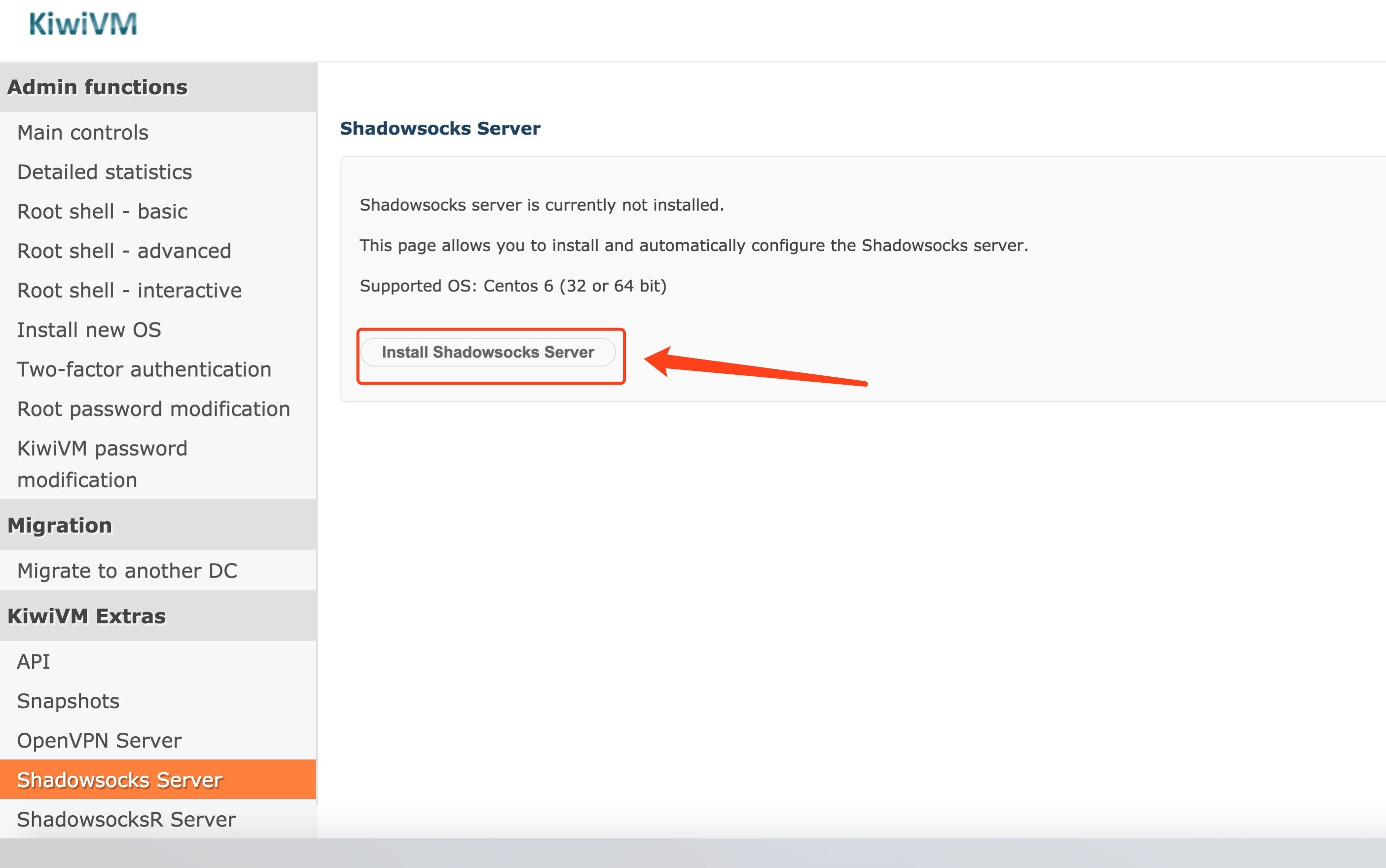
5.待安裝完成後,在會顯示Shadowsocks賬號資訊:加密方式、埠和密碼,加上前面獲取的伺服器IP地址,就可以在客戶端登入了。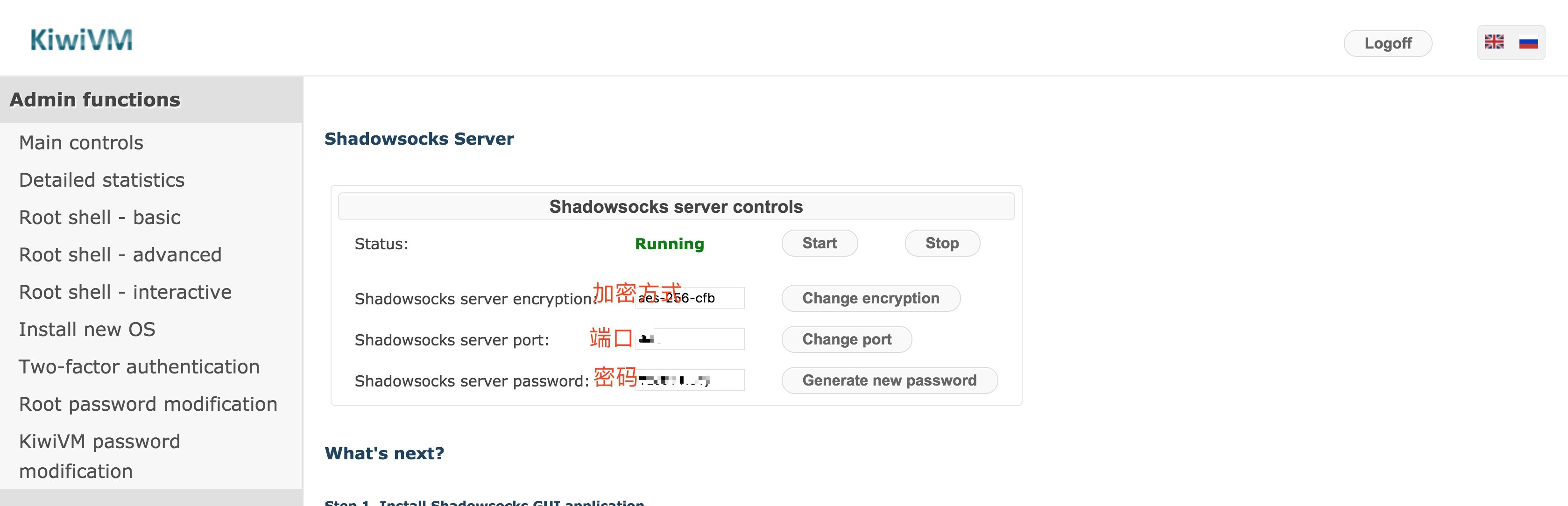
6.參考本網站客戶端連線教程,連線成功後,去Youtube測試網速。1080p毫無壓力。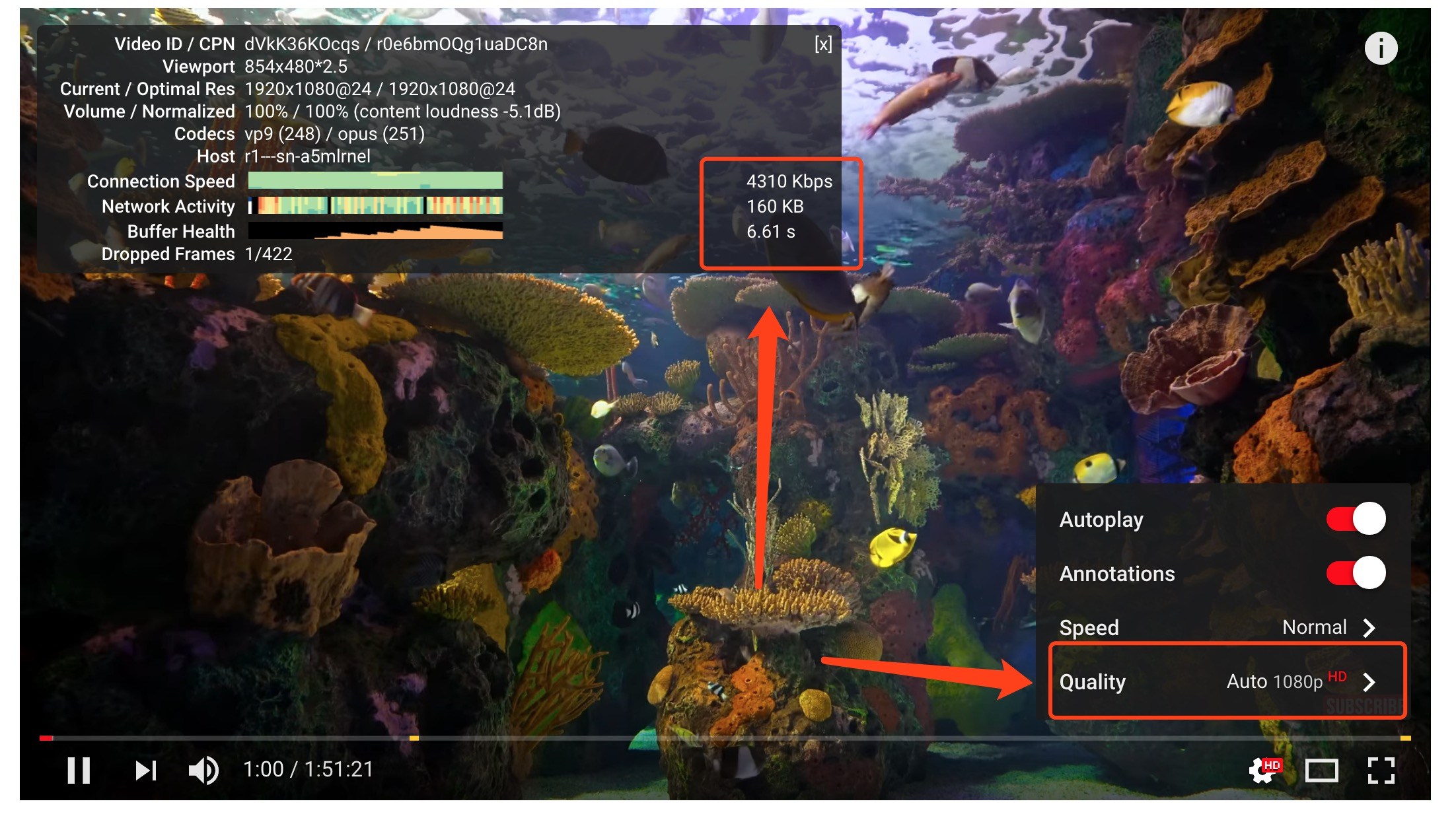
Q&A
沒有看到Shadowsocks Server選項怎麼辦?
答:一般情況是由於套餐選擇或者資料中心選擇跟教程不一樣導致的。解決方案也非常簡單,點選控制面板裡面的Root shell - advanced,然後把下面這段指令碼複製貼上進去,然後點選Execute執行即可。
執行成功後會顯示Shadowsocks安裝成功的提示和賬號資訊,就可以直接使用了。
yum --enablerepo=epel -y install python-pip
pip install shadowsocks
echo '443' > /root/.my-shadowsocks-port
openssl rand -base64 16 > /root/.my-shadowsocks-password
echo 'aes-256-cfb' > /root/.my-shadowsocks-encryption
/usr/bin/ssserver -s ::0 -p `cat /root/.my-shadowsocks-port` -k `cat /root/.my-shadowsocks-password` -m `cat /root/.my-shadowsocks-encryption` --user nobody --workers 2 -d start
printf "\n/usr/bin/ssserver -s ::0 -p \`cat /root/.my-shadowsocks-port\` -k \`cat /root/.my-shadowsocks-password\` -m \`cat /root/.my-shadowsocks-encryption\` --user nobody --workers 2 -d start\n\n" >> /etc/rc.d/rc.local
MY_IP=$(curl http://myip.dnsomatic.com)
printf "*****************************************\nShadowsocks伺服器已經安裝成功,賬號如下:\n伺服器:$MY_IP \n埠:`cat /root/.my-shadowsocks-port` \n密碼:`cat /root/.my-shadowsocks-password` \n加密方式:`cat /root/.my-shadowsocks-encryption` \n*****************************************\n"
執行成功後會看到如下的賬號資訊,就可以直接使用了。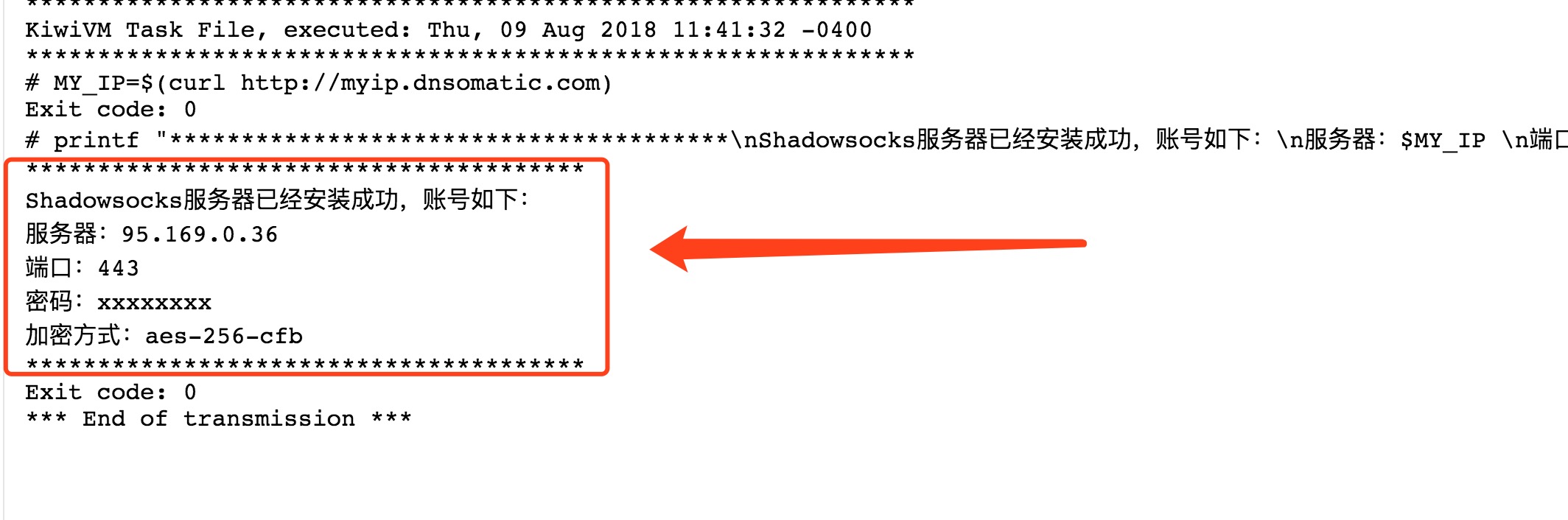
執行完上述程式碼,仍然沒有Shadowsocks Server選項怎麼辦?
答:不需要Shadowsocks Server選項了,直接下載Shadowsocks,並使用上面顯示的賬號資訊就可以連線了。
